Le 7 principali correzioni per l'audio delle notifiche di Gmail che non funzionano su Android e iPhone
Varie / / April 05, 2023
Le notifiche di Gmail sono importanti in quanto ti informano di eventuali nuove email che ricevi. Queste notifiche, tuttavia, potrebbero non riuscire a catturare la tua attenzione se un suono non le accompagna sul tuo Android o iPhone. Questo può essere scomodo, soprattutto se dipendi da Gmail per ricevere e-mail di lavoro.
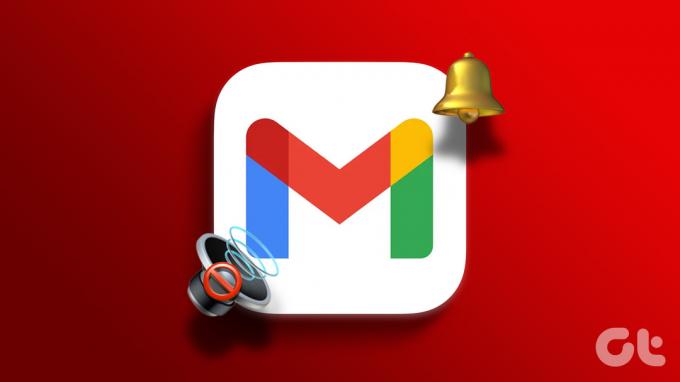
Silenzioso Notifiche di Gmail potrebbe farti perdere avvisi e aggiornamenti importanti. Non preoccuparti, non lasceremo che ti accada. Questa guida contiene alcuni suggerimenti semplici e veloci per risolvere il problema con il suono di notifica di Gmail che non funziona sul tuo Android o iPhone. Quindi, diamo un'occhiata a loro.
1. Controlla il volume delle notifiche del tuo telefono
Prima di iniziare a risolvere i problemi o a riconfigurare l'app Gmail, controlla il livello del volume delle notifiche sul tuo telefono. Potresti averlo abbassato involontariamente, quindi non puoi sentire le notifiche di Gmail.
Androide
Passo 1: Apri l'app Impostazioni e vai su "Suoni e vibrazioni".

Passo 2: Seleziona Suono di notifica.

Passaggio 3: Trascina il cursore a destra per aumentare il volume del suono di notifica.
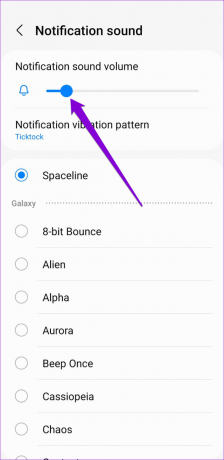
i phone
Passo 1: Apri l'app Impostazioni e vai a Suoni e Haptics.

Passo 2: Usa il dispositivo di scorrimento sotto "Suoneria e volume avvisi" per aumentare il volume.

2. Controlla le preferenze di notifica per Gmail
Successivamente, dovrai controllare le preferenze di notifica impostate per l'app Gmail sul tuo Android o iPhone. L'idea è garantire che le notifiche di Gmail possano riprodurre un suono sul tuo telefono.
Androide
Passo 1: Premi a lungo sull'icona dell'app Gmail e tocca l'icona delle informazioni dal menu che appare.

Passo 2: Tocca Notifiche e seleziona "Consenti suono e vibrazione".

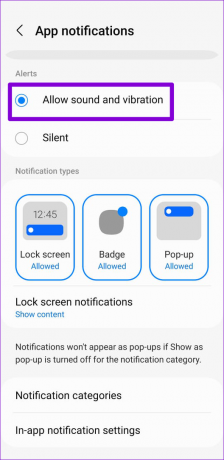
Passaggio 3: Successivamente, tocca Categorie di notifica.
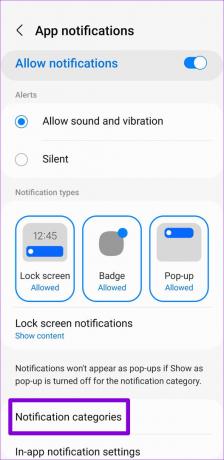
Passaggio 4: Passa attraverso ogni tipo di notifica e assicurati che nessuno di essi sia impostato su Silenzioso.

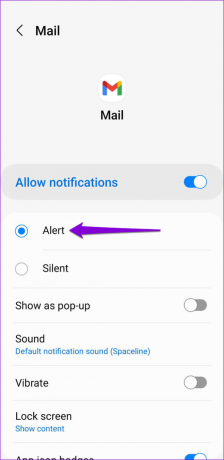
i phone
Passo 1: Apri l'app Impostazioni sul tuo iPhone e vai a Notifiche.

Passo 2: Scorri verso il basso per toccare Gmail e abilita l'interruttore accanto a Suoni dal seguente menu.


3. Controlla le impostazioni di notifica in-app
Il menu delle impostazioni in-app di Gmail ti consente di farlo modificare il suono dell'avviso di notifica sul tuo telefono. Se hai impostato accidentalmente il suono di notifica su Nessuno o Silenzioso, i tuoi avvisi Gmail non si annunceranno con un suono.
Androide
Passo 1: Apri l'app Gmail sul tuo telefono. Tocca l'icona del menu (tre linee orizzontali) nell'angolo in alto a sinistra e scorri verso il basso per selezionare Impostazioni.
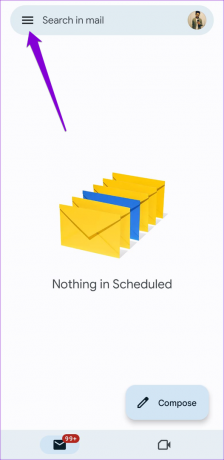

Passo 2: Tocca il tuo account e-mail e seleziona Suoni di notifica dal seguente menu.
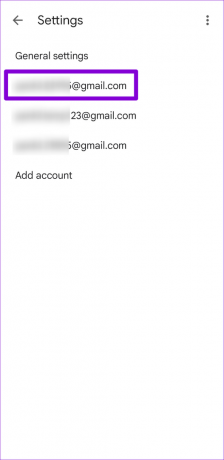
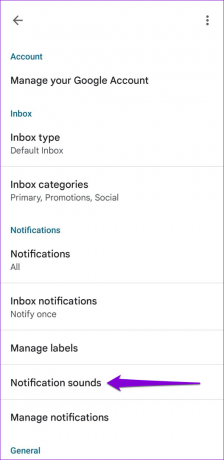
Passaggio 3: In E-mail, tocca Suono di notifica.

Passaggio 4: Tocca Suono e seleziona il tuo tono preferito. Quindi, usa il cursore in alto per aumentare il volume del suono di notifica a tuo piacimento.


Passaggio 5: Allo stesso modo, controlla anche le impostazioni del suono di notifica per "Chat e spazi".

i phone
Passo 1: Nell'app Gmail sul tuo iPhone, tocca l'icona del menu (tre linee orizzontali) nell'angolo in alto a sinistra e scorri verso il basso per selezionare Impostazioni.


Passo 2: Tocca Notifiche e-mail.

Passaggio 3: Tocca Suoni di notifica e seleziona tra le opzioni disponibili.

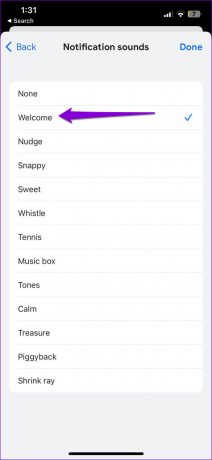
4. Riattiva conversazioni
Gmail non riproduce suoni di notifica per una conversazione specifica? In tal caso, è probabile che tu abbia precedentemente disattivato l'audio di quella conversazione. Ecco come riattivarlo.
Passo 1: Apri l'app Gmail sul tuo Android o iPhone.
Passo 2: Tipo è: muto nella barra di ricerca in alto e seleziona il primo risultato che compare.
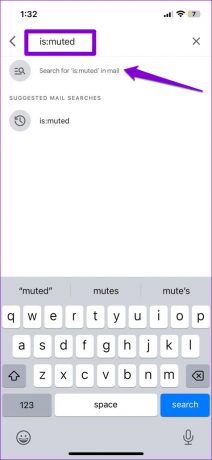
Passaggio 3: Seleziona la conversazione che desideri riattivare.
Passaggio 4: Tocca l'icona dei tre punti orizzontali nell'angolo in alto a destra e seleziona Riattiva audio dal popup.


5. Disconnettere i dispositivi Bluetooth
Se il tuo Android o iPhone è connesso a un dispositivo Bluetooth, le notifiche in arrivo e le telefonate potrebbero squillare su quel dispositivo associato invece che sul tuo telefono. Questo potrebbe darti l'impressione che il suono di notifica non funzioni. Per evitare confusione, è meglio disconnettere i dispositivi Bluetooth quando non sono in uso.
6. Disabilita la modalità Focus o Non disturbare
Quando non disturbare o Modalità messa a fuoco è attivo, il telefono sospende le notifiche di tutte le app, incluso Gmail. Di conseguenza, non riceverai le notifiche di Gmail, figuriamoci sentirne il suono.
Per disabilitare la modalità Non disturbare sul tuo telefono Android, scorri verso il basso dalla parte superiore dello schermo per accedere al pannello Impostazioni rapide. Tocca il riquadro Non disturbare per disattivarlo.

Per coloro che utilizzano un iPhone, scorri verso il basso dall'angolo in alto a destra dello schermo (o scorri verso l'alto dalla parte inferiore dello schermo su iPhone con un pulsante Home fisico) per visualizzare il Centro di controllo. Tocca l'icona della luna crescente per disattivare la modalità Messa a fuoco.

7. Aggiorna l'app Gmail
Se le notifiche di Gmail non riproducono alcun suono nonostante tutte le configurazioni corrette, potrebbe esserci un problema con l'app stessa. Puoi verificare se la nuova versione dell'app è disponibile su App Store o Play Store.
GMail per Android
Gmail per iPhone
Dopo aver aggiornato l'app Gmail sul tuo telefono, controlla se il problema persiste,
Niente più email perse
Tali problemi di notifica con l'app Gmail possono ostacolare la tua produttività e confonderti. Detto questo, non è niente che non puoi risolvere con le soluzioni sopra menzionate. Se riscontri problemi simili con altre app, consulta la nostra guida su risoluzione dei problemi relativi all'audio delle notifiche su Android E i phone.
Ultimo aggiornamento il 07 marzo 2023
L'articolo di cui sopra può contenere link di affiliazione che aiutano a supportare Guiding Tech. Tuttavia, ciò non pregiudica la nostra integrità editoriale. Il contenuto rimane imparziale e autentico.
Scritto da
Pankil Shah
Pankil è un ingegnere civile di professione che ha iniziato il suo viaggio come scrittore presso EOTO.tech. Recentemente è entrato a far parte di Guiding Tech come scrittore freelance per coprire istruzioni, spiegazioni, guide all'acquisto, suggerimenti e trucchi per Android, iOS, Windows e Web.



